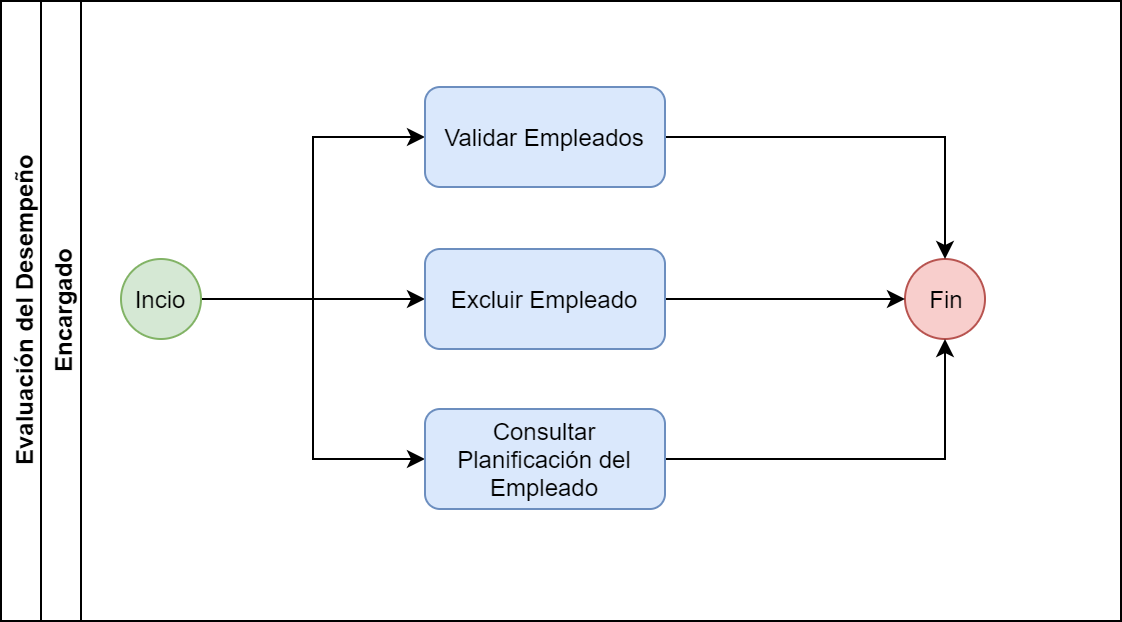2- Lista de Funcionarios
Descripción del Proceso
El proceso consiste en validar los funcionarios a los que se va a dar seguimiento, permitir excluir funcionarios, y poder consultar el detalle de la Planificación de la Evaluación del Desempeño de cada funcionario.
Guía Rápida de Usuario
A continuación se presenta el paso a paso para validar la lista de empleados a los que se da seguimiento.
1 - Ingresar al sistema ir a Inicio > Sapiens > sección de Recursos Humanos > Evaluaciones > en la sección de "Operación" hacer clic en "Seguimiento del Periodo de Evaluación del Desempeño".
2- Se presenta la pantalla con la lista de seguimientos que se han registrado del periodo de evaluación.
3- Para revisar la lista de los empleados a los que se va a dar el seguimiento en el periodo de evaluación se debe hacer clic sobre el registro de seguimiento en la lista.
4- Se presenta la siguiente pantalla con los datos principales del registro del seguimiento. Para visualizar la lista de los empleados a los que se da el seguimiento se debe hacer clic en el botón "Siguiente".
5- Se presenta la pantalla con la lista de los empleados.
6- En caso de que sea necesario borrar un empleado de la lista se debe seleccionar el empleado y hacer clic en el botón "Eliminar".
7- Para consultar el resumen de los objetivos planificados y el estímulo a la productividad seleccionado se debe hacer clic en el icono en forma de hoja en la lista.
8- Se presentará la ventana emergente con la lista de los objetivos y el o los estímulos a la productividad.
9- Para imprimir la vista de los objetivos se debe hacer clic en el botón "Imprimir".
10- Para descargar la vista de los objetivos se debe hacer clic en el botón "Descargar".
11- Para cerrar la venta la venta emergente se debe hacer clic en el botón en forma de "X" que esta en la esquina superior derecha.